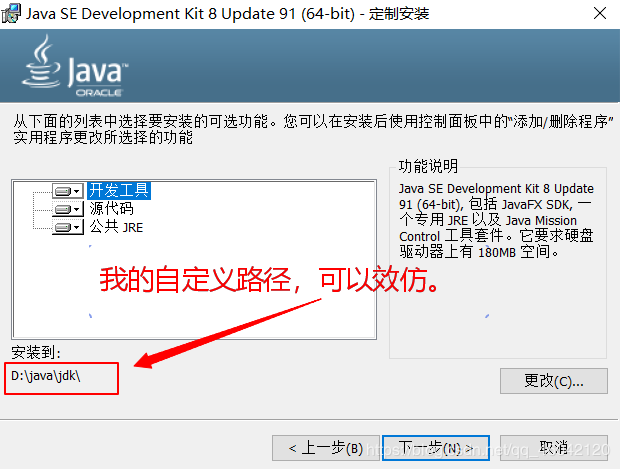若学习JAVA,必须安装JDK(java development kit java开发工具包),并进行环境变量的配置后方可进行java的学习。经过几次配置环境变量失败后,我最终成功。通过对遇到的问题进行总结,形成这篇博文。欢迎交流。【当然,小白如我。】常见失败原因如下:
- 安装问题:将jdk与jre装在同一文件夹下,导致“jdk中的原文件”被覆盖。(出现javac指令错误。)
- 变量混淆:打开环境变量设置框后,有“用户变量”与“系统变量”两类,我们需要配置系统变量。
- 路径错误:JAVA_HOME变量的变量值是我们安装的“jdk”的文件路径。(建议直接复制粘贴。)
- 语句错误:CLASSPATH的变量值错误,开头一定有点“.”!!!(直接复制粘贴,见下文。)
- Path错误:win10下的Path中变量值的书写仅识别绝对路径,不可以做%java_home%的引用。
一、下载JDK(以jdk1.8.0为例)
可以直接在CSDN进行下载,本人使用如下资源亲测有效。
JDK1.8.0下载
下载完毕后,为一个安装程序。
二、安装JDK(一定不要无脑next)
安装程序进行时,首先安装jdk(默认路径:C:\Program Files(x86)\Java\jdk1.8.0-60\)再进行jre的安装(默认路径:C:\Program Files(x86)\Java\jre1.8.0-60\),我们不喜欢c盘安装那么多软件,当我们自定义安装时,若都安装在一个文件夹下,则后安装的jre会覆盖原有文件。也就是说,jre一定要安装在另一个文件夹中。
检查方法:打开安装jdk的目录,在bin文件夹下,搜索javac.exe,如果没有,则被覆盖。最后检查安装时,java -version与java指令都可以进行,javac指令会显示:javac显示的是“不是内部或外部命令。
点击安装程序直接运行。【直接上图】
我的建议是:安装前在目标磁盘中建立一个java文件夹,在此文件夹下建立jdk,jre两个文件夹,安装时分别对应。
至此,JDK已经正确安装完成。
三、配置JDK环境变量
右击此电脑,属性,高级系统设置。
新建系统变量JAVA_HOME(直接书写)
新建系统变量CLASSPATH(直接书写)
变量值:(最前面的 . 千万别丢!!!)(严格复制)
.;%JAVA_HOME%\lib\dt.jar;%JAVA_HOME%\lib\tools.jar;
加上点之后,表示在任何目录下,你都可以运行java。
编辑系统变量Path(增添变两个量值)
有许多安装教程这里书写%java_home%,但是win10系统下Path不支持%java_home%,其表示java_home环境变量的值,是引用的意思。但win10的这里必须使用绝对路径。
至此,你已经完成了环境变量的配置,正常情况下,你已经成功了,下面进行检查。
四、检测环境变量是否正确
WIN+R,输入cmd,进入命令行界面,进行三项检查。
java -version检查
输入:
java -version
2. java检查
java
3. javac检查
javac
至此,你已经完成了JDK的安装!
如果发现其他错误,可以检查中英文格式,大小写,路径是否正确等。
五、其他的说明
1.用户变量与系统变量
设置环境变量时有两个位置,一个是用户变量,一个是系统变量,用户变量是仅对该用户有用,系统变量是对系统有用,如果你的电脑里有两个用户时,设置在用户变量就仅对当前用户有用,而设置在系统变量就会对两个用户都有用。一般情况是在系统变量的位置设置。
2.java与javac
javac:是编译命令,将java源文件编译成.class字节码文件。
例如:javac hello.java 将生成hello.class文件。
java:是运行字节码文件;由java虚拟机对字节码进行解释和运行。例如:java hello
具体请见:cmd中javac和java使用及注意事项
总结
稳了!魔兽国服回归的3条重磅消息!官宣时间再确认!
昨天有一位朋友在大神群里分享,自己亚服账号被封号之后居然弹出了国服的封号信息对话框。
这里面让他访问的是一个国服的战网网址,com.cn和后面的zh都非常明白地表明这就是国服战网。
而他在复制这个网址并且进行登录之后,确实是网易的网址,也就是我们熟悉的停服之后国服发布的暴雪游戏产品运营到期开放退款的说明。这是一件比较奇怪的事情,因为以前都没有出现这样的情况,现在突然提示跳转到国服战网的网址,是不是说明了简体中文客户端已经开始进行更新了呢?
更新动态
- 小骆驼-《草原狼2(蓝光CD)》[原抓WAV+CUE]
- 群星《欢迎来到我身边 电影原声专辑》[320K/MP3][105.02MB]
- 群星《欢迎来到我身边 电影原声专辑》[FLAC/分轨][480.9MB]
- 雷婷《梦里蓝天HQⅡ》 2023头版限量编号低速原抓[WAV+CUE][463M]
- 群星《2024好听新歌42》AI调整音效【WAV分轨】
- 王思雨-《思念陪着鸿雁飞》WAV
- 王思雨《喜马拉雅HQ》头版限量编号[WAV+CUE]
- 李健《无时无刻》[WAV+CUE][590M]
- 陈奕迅《酝酿》[WAV分轨][502M]
- 卓依婷《化蝶》2CD[WAV+CUE][1.1G]
- 群星《吉他王(黑胶CD)》[WAV+CUE]
- 齐秦《穿乐(穿越)》[WAV+CUE]
- 发烧珍品《数位CD音响测试-动向效果(九)》【WAV+CUE】
- 邝美云《邝美云精装歌集》[DSF][1.6G]
- 吕方《爱一回伤一回》[WAV+CUE][454M]